
Nākamajā rakstā mēs apskatīsim Teleconsole. Tas ir bezmaksas pakalpojums, lai koplietotu mūsu termināla sesiju ar cilvēkiem, kuriem uzticamies. Jūsu kontakti var pievienoties, izmantojot komandrindu, izmantojot SSH, vai izmantojot viņu tīmekļa pārlūkprogrammu, izmantojot HTTPS. Šis pakalpojums ir ļoti interesants, lai lūgtu palīdzību. Mēs varēsim arī pārsūtīt vietējos TCP portus jūsu kontaktiem. Izmantojiet šo funkciju, lai ļautu viņiem piekļūt tīmekļa lietojumprogrammām, kas darbojas jūsu vietējā serverī.
Jūs, iespējams, jau zināt populārās tirgū pieejamās attālās darbvirsmas lietojumprogrammas, piemēram, Teamviewer, Skype, Join.me, Chrome Remote Desktop, Real VNC, Apache Guacamole utt. Tie tiek izmantoti, lai koplietotu visu sistēmu, taču dažās situācijās mēs varam būt ieinteresēti ātri koplietojiet tikai mūsu gala sesiju. Sakarā ar aprakstīto situāciju telekonsole un ņem sevi.
Telekonsole ir balstīts uz gravitācijas teleportu. Šis ir moderns SSH serveris, lai attālināti piekļūtu Gnu / Linux serveru kopām, izmantojot SSH vai HTTPS. Ir "tūlītējais" SSH serveris kas ir iepriekš konfigurēts, lai uzticētos SSH starpniekserverim no teleconsole.com. Mums tas būs jāpārliecinās gan lietotāju (gan sūtītāja, gan uztvērēja) sistēmā ir Teleconsole lietojumprogramma.
Kad mēs izmantojam šāda veida pakalpojumus, ir neizbēgami pajautāt sev, cik tas ir drošs. Acīmredzot mums ir jāaizsargā teleconsole.com starpniekserveris. Jebkurā gadījumā, savienojums tiek pārtraukts, tiklīdz jūs izrakstāties.
Aktīvo sesiju aizsargā a Ļoti garš un nejaušs sesijas ID ko gandrīz neiespējami uzminēt. Interesanti ir apsvērt iespēju izmantot drošu tērzēšanu, lai kopīgotu aktīvās sesijas ID ar kontaktiem, kurus vēlaties uzaicināt.
Instalējiet Teleconsole
Mums nebūs daudz jādomā vai jāuztraucas par instalēšanu. Šī pakalpojuma izstrādātāji mums piedāvā čaulas skripts, lai to varētu ātri un ērti izmantot. Izpildot skriptu terminālā (Ctrl + Alt + T) šādi, mūsu sistēmā jau būs pieejama telekonsole:
curl https://www.teleconsole.com/get.sh | sh
Ja kāds joprojām nav instalējis cirtot, to varat instalēt, tajā pašā terminālā ierakstot šādu komandu:
sudo apt install curl
Kā darbojas telekonsole
Izveidojiet sūtītāja sesiju
Mēs tikai ejam rakstīt telekonsoli mūsu terminālā. Šī komanda ģenerēs unikālos vienreizējos SSH akreditācijas datus un palaidīs SSH serveri vietnē localhost.
El Serveris izveidojiet vienreizēju SSH starpniekservera gadījumu. Tas viss darīs pēc SSH akreditācijas datu iegūšanas, kuriem uzticas mūsu mašīnā darbojošais Teleconsole SSH serveris.
SSH serveris vietējā Teleconsole lietojumprogramma izveido izejošo SSH tuneli uz vienreiz lietojamo Teleport starpniekserveri. Tagad pilnvarnieks darbosies kā tilts, kas savieno ārpasauli ar mūsu mašīnu.
Pievienojieties sesijai
Kad mēs ierakstām telekonsoles pievienošanās sesijas ID vai noklikšķiniet uz saites WebUI, lietojumprogramma pieprasīs SSH atslēgu sesijai, izmantojot HTTPS protokolu, starpniekserveri.
Iegūtās atslēgas tiks izmantotas, lai varētu izmantot SSH protokolu starpniekserverī.
Starpniekserveris pārsūtīs savienojumu pa izveidoto tuneli.
Kā lietot Teleconsole
Iedomāsimies, ka mēs esam iestrēguši kaut ko konfigurēt Ubuntu un vēlamies lūgt palīdzību kontaktpersonai. Vienkārši mēs rakstīsim telekonsoli mūsu terminālā (Ctrl + Alt + T), un mēs redzēsim kaut ko līdzīgu šim:
Telekonsole uzsāks jaunu sesiju vietējais SSH apvalks e izdrukās unikālo sesijas ID un WebUI URL. Jebkurš no šiem datiem būs tas, kas mums būs jādala ar mūsu kontaktu, kuram mēs vēlamies lūgt palīdzību.
Mūsu atbalsta kontaktpersona var pievienoties jums noklikšķiniet uz saites WebUI vai ierakstot termināli (Ctrl + Alt + T):
teleconsole join ID-de-sesión
Pēc tam abi lietotāji izmantos to pašu termināļa sesiju, kas darbojas sūtītāja lietotāja mašīnā, pat ja viņi abi atrodas atsevišķos tīklos.
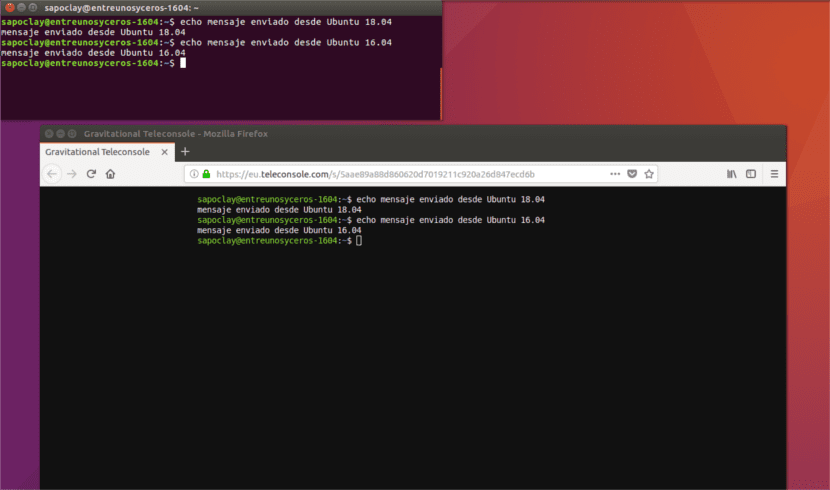
līdz atteikties un atteikties, mums nebūs vairāk par rakstīt izeju, kā redzat nākamajā ekrānuzņēmumā.

Ja kādam lietotājam ir jāzina vairāk par šīs utilītas izmantošanu, viņš var atsaukties uz lietotāja rokasgrāmata vai Bieži uzdotie jautājumi izstrādātāji savā vietnē dara pieejamu ikvienam, kam tas nepieciešams.
